“有幾種方法可以做 Spotify 至 MP3 在線下載 ? 最好的選擇是什麼?”
Spotify 是其中一個 最好的音樂流媒體平台。 幸運的是,它有一個免費版本,任何不想支付月費的人都可以使用。
網上也有數百萬訂閱者 Spotify. 因為有溢價 Spotify 計劃允許用戶保留他們最喜歡的歌曲、專輯和播放列表以供離線流式傳輸。
但是,它仍然存在一些漏洞。 下下載的歌曲 Spotify 高級帳戶無法在應用程序外播放,並且會在訂閱取消或結束時消失。 而且,要保留歌曲,需要至少每30天在線一次,否則歌曲將消失。
能夠知道如何下載 Spotify 至 MP3 將使聽眾能夠在離線模式下進行串流媒體播放,而無需考慮月費,以及在他們喜歡使用的任何設備上存取曲目。讓我們在這篇文章中了解更多關於這個主題的資訊。
內容指南 第 1 部分:下載/轉換方法 Spotify 至 MP3第 2 部分:如何下載 Spotify 至 MP3 在線中部分3:摘要
有多種下載和轉換方法 Spotify 歌曲 MP3。您可以嘗試使用線上轉換器,專業的線上轉換器可以輕鬆幫助您完成 Spotify 至 MP3 線上下載和離線轉換器。

免費在線轉換器是可以訪問和用於下載和轉換的工具 Spotify 無需付費即可收聽歌曲。 有許多可用的在線工具可供任何人使用。 它們有時很可靠,但有時會崩潰或產生質量不高的音頻。
如果您只需要處理一兩個文件,建議使用這些免費的在線轉換器。 如果您想下載並轉換多個 Spotify 軌道,最好這樣做 Spotify 至 MP3 使用專業工具線上下載。此外,使用這些免費的線上應用程式還存在安全和文件損壞的風險。
如果您有興趣嘗試線上轉換器,您可以嘗試這款Apowersoft免費線上錄音機。這適用於 Windows 和 Mac PC,可以以多種格式錄製和保存曲目,包括 MP3、WAV、WMA、OGG 等。
為了您的參考,這裡有一個關於如何使用 Apowersoft 免費在線錄音機的指南。
步驟1。 在PC的瀏覽器上,前往Apowersoft免費在線錄音機官網。
第2步。 點擊“開始錄製”按鈕後,啟動器將打開。
步驟#3。在“音訊輸入”選項下,您可以選擇音訊來源。完成此操作後,前往“工具”,然後選擇“選項”按鈕。您可以在此處選擇輸出格式並將其設為“MP3”格式。
第4步。 開始播放 Spotify 您想要下載並儲存為的歌曲 MP3。然後,返回Apowersoft免費線上錄音機,然後勾選「錄音」按鈕。
步驟#5。 錄製過程結束後,點擊“打開文件夾”按鈕。 在這裡可以看到下載的 Spotify 中的歌曲 MP3 格式。
使用像 Apowersoft 免費在線錄音機這樣的在線轉換器的好處是,您無需在計算機上安裝任何應用程序。 此外,這可以保留歌曲的 ID3 標籤,因此不會丟失重要信息。 但是,訴諸錄製選項將非常耗時。 此外,還有質量損失的風險。
除了Apowersoft Free Online Audio Recorder,您還可以像這樣使用Chrome擴展程序查看 Spotify Deezer 音樂下載器。
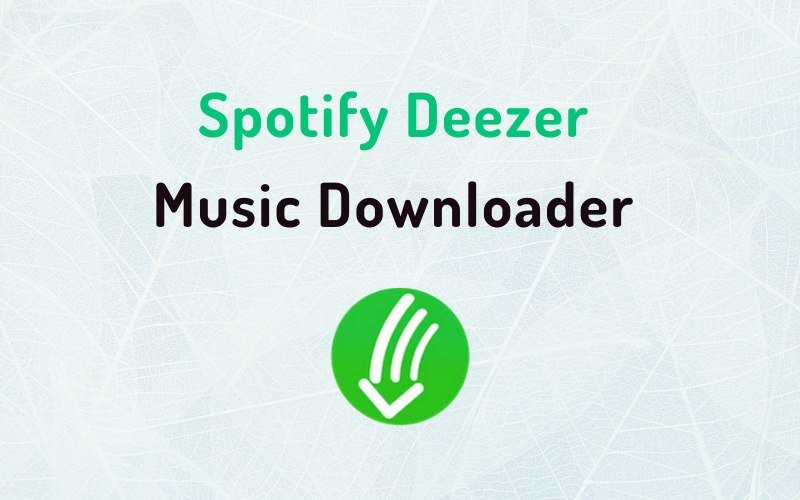
您只需將其添加到您的 Chrome 中,然後您就可以開始按照您的喜好使用它。 除了有能力支持之外 Spotify,它還可以幫助從 Deezer 或 SoundCloud 下載曲目。 為你做 Spotify 至 MP3 使用此 Chrome 擴充功能在線下載,您需要按照以下步驟操作。
步驟1。 確保這 Spotify Deezer 音樂下載器已在您的 Chrome 瀏覽器中啟用。
步驟#2。 這 Spotify 網絡播放器將打開。 在主頁上,輸入您的 Spotify 登錄詳細信息。
第3步。 尋找 Spotify 您喜歡下載的歌曲 MP3 文件。您只需點擊每首歌曲旁邊的「下載」按鈕即可保留它們。使用此類瀏覽器擴充功能的優點是它是免費的。然而,轉換有時也不穩定,有時會下載錯誤的歌曲。此外,並非所有曲目都可供下載。
離線轉換器通過 Spotify 應用程序本身僅在您有高級訂閱計劃時才有效。 同樣,正如我們在本文介紹中強調的那樣,只要用戶每 30 天在線一次,下載的曲目就會保留,並且訂閱將保持活動狀態。
一旦取消或過期,曲目將無法在離線模式下播放。 通過下載 Spotify 離線流媒體應用程序很容易做到,因為您只需查找要下載的播放列表,只需將滑塊移動到“下載”即可開始保存歌曲以供離線收聽。
可以幫助處理的最佳工具 Spotify 至 MP3 線上下載是一款專業的線上轉換器。還有許多軟體應用程式可以完成這項工作,但選擇要使用的軟體應用程式對您來說可能相當困難。別擔心,我們將在第二部分重點介紹最值得推薦的專業線上轉換器。
在眾多專業網上 Spotify 轉換器,我們建議使用的最好的是這個 DumpMedia Spotify 音樂轉換r. Spotify 歌曲也被加密 DRM 保護政策。 因此,您不能在任何您喜歡的小工具上訪問歌曲。 此外,您無法保存 Spotify 歌曲永遠,除非這種保護將被刪除。
的幫助下 DumpMedia Spotify Music Converter,您不再需要考慮這個DRM保護。它是一個強大的 DRM 刪除工具以及轉換器,可讓您保存和轉換您最喜歡的文件 Spotify 歌曲不僅要 MP3 也適用於其他靈活的格式,例如 的WAV 或 FLAC。 從此 DumpMedia Spotify Music Converter 工作速度相當快, 轉換 Spotify 歌曲 MP3 版本 將在幾分鐘內可用。

這也能夠保持歌曲的 ID 標籤、元數據信息和原始音頻質量。 因此,您可以確保輸出文件太大。
這是你可以做的 Spotify 至 MP3 使用線上下載 DumpMedia Spotify Music Converter.
第1步。 下載並安裝 DumpMedia Spotify Music Converter 在你的電腦。啟動後,點擊「打開 Spotify Web Player”按鈕,然後使用您的 Spotify 證書。
第2步。 一旦 Spotify 頁面已打開,選擇要轉換的歌曲 MP3。將它們拖曳到螢幕上的綠色側邊欄按鈕上。

步驟#3。您現在可以將輸出格式設定為 MP3。您必須確保輸出資料夾也已定義。

步驟4。正確設定所有內容後,或根據您的意願,點擊「轉換」按鈕。該應用程式將開始處理所選歌曲的轉換 MP3 格式。除了轉換之外, DRM 刪除程序 Spotify 音樂 將由應用程序完成。
現在這些已經沒有 DRM,您可以在任何設備或媒體播放器上流式傳輸它們,也可以將它們保存在 USB 等外部存儲設備上。
使用可用的工具和軟件應用程序,做 Spotify 至 MP3 在線下載 並不像你之前想的那麼難。 請記住,在線轉換器很好用,因為它們是免費的,但使用它們也有一些缺點,尤其是它們可能給您的文件和 PC 帶來的威脅。 儘管如此,您能做的最好的事情還是依靠專業的在線轉換器,例如 DumpMedia Spotify Music Converter.
